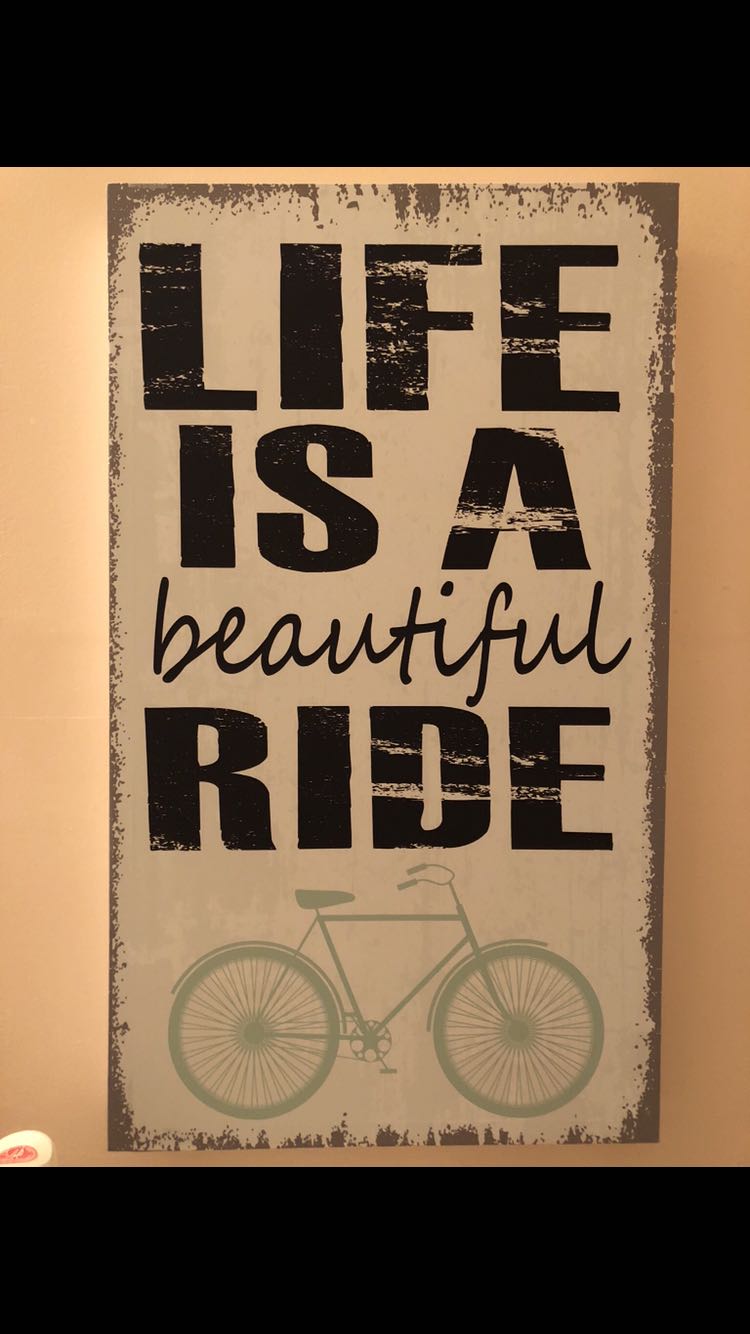-
윈도우 예약종료 방법

목차
- 윈도우 작업 스케줄러 사용하기
- 명령 프롬프트를 이용한 예약종료
- PowerShell을 이용한 예약종료
- 윈도우 10 설정을 통한 예약종료
- 서드파티 소프트웨어를 이용한 예약종료
- 자동화 스크립트 작성하기
1. 윈도우 작업 스케줄러 사용하기
윈도우 작업 스케줄러는 시스템에 예약된 작업을 자동으로 실행하는 도구입니다. 이를 통해 예약종료를 설정할 수도 있습니다. 아래는 작업 스케줄러를 이용한 예약종료 방법입니다.
- 시작 메뉴에서 '작업 스케줄러'를 검색하고 실행합니다.
- '작업 만들기'를 클릭하여 새 작업을 생성합니다.
- 원하는 이름을 입력하고 '다음'을 클릭합니다.
- '매일', '주' 또는 '월'과 같은 트리거 옵션을 선택하고 '다음'을 클릭합니다.
- '프로그램 또는 스크립트 시작'에서 'shutdown.exe'를 입력하고 '-s -f'를 추가합니다. 예: 'shutdown.exe -s -f'
- '마침일'과 '마침 시간'을 설정하고 '다음'을 클릭합니다.
- '종료 전에 경고'를 선택하거나 선택하지 않고 '다음'을 클릭합니다.
- '마침내'를 클릭하여 예약종료 작업을 생성합니다.
2. 명령 프롬프트를 이용한 예약종료
명령 프롬프트를 이용하여 예약종료를 설정할 수도 있습니다. 아래는 명령 프롬프트를 이용한 예약종료 방법입니다.
- 시작 메뉴에서 '명령 프롬프트'를 검색하고 실행합니다.
- 'shutdown /s /f /t 시간' 명령어를 입력합니다. '시간'에는 예약종료까지 남은 시간(초)을 입력합니다.
- 예를 들어, 30분 후에 종료하려면 'shutdown /s /f /t 1800'을 입력합니다.
- 입력 후 엔터를 누르면 예약종료가 설정됩니다.
3. PowerShell을 이용한 예약종료
PowerShell은 윈도우의 강력한 명령줄 도구로 예약종료를 설정하는 데 사용할 수 있습니다. 아래는 PowerShell을 이용한 예약종료 방법입니다.
- 시작 메뉴에서 'PowerShell'을 검색하고 실행합니다.
- 'shutdown.exe -s -f -t 시간' 명령어를 입력합니다. '시간'에는 예약종료까지 남은 시간(초)을 입력합니다.
- 예를 들어, 1시간 후에 종료하려면 'shutdown.exe -s -f -t 3600'을 입력합니다.
- 입력 후 엔터를 누르면 예약종료가 설정됩니다.
4. 윈도우 10 설정을 통한 예약종료
윈도우 10에는 내장된 예약종료 기능이 있습니다. 아래는 윈도우 10 설정을 통한 예약종료 방법입니다.
- '시작' 메뉴를 클릭하고 '설정'을 선택합니다.
- '시간 및 언어'를 클릭합니다.
- '전원 및 절전 설정'을 클릭합니다.
- '추가 전원 설정'을 클릭합니다.
- '일반' 탭에서 '일정 시간 후 종료'를 선택하고 원하는 시간을 선택합니다.
- '적용'을 클릭하여 설정을 저장합니다.
5. 서드파티 소프트웨어를 이용한 예약종료
서드파티 소프트웨어를 사용하면 더 많은 유연성과 기능을 제공할 수 있습니다. 아래는 서드파티 소프트웨어를 이용한 예약종료 방법입니다.
- 인터넷에서 예약종료 관련 소프트웨어를 검색합니다.
- 선택한 소프트웨어를 다운로드하고 설치합니다.
- 설치한 소프트웨어를 실행하고 원하는 예약종료 옵션을 설정합니다.
- 예약종료 작업을 활성화하고 저장합니다.
6. 자동화 스크립트 작성하기
자동화 스크립트를 작성하여 예약종료를 설정할 수도 있습니다. 아래는 자동화 스크립트를 작성하는 예입니다.
- 텍스트 편집기(예: 메모장)를 엽니다.
- 'shutdown.exe -s -f -t 시간'과 같은 예약종료 명령어를 입력합니다. '시간'에는 예약종료까지 남은 시간(초)을 입력합니다.
- 파일을 'shutdown.bat'과 같은 이름으로 저장합니다.
- 스크립트를 실행하려면 저장한 파일을 더블 클릭하거나 명령 프롬프트에서 실행합니다.
위의 방법들을 통해 윈도우에서 예약종료를 설정할 수 있습니다. 각각의 방법은 사용자의 요구사항과 환경에 따라 선택하여 사용할 수 있습니다. 자신에게 가장 편리하고 적합한 방법을 선택하여 시스템을 효율적으로 관리해 보세요.
'다양한 분야 공부 > 8. 생산성 (Productivity)' 카테고리의 다른 글
아이온큐(IonQ) : 양자 컴퓨팅의 미래 전망 및 응용 분야 (1) 2023.07.30 픽셀과 cm(센티미터) 변환법 알아보기 (0) 2023.07.15 가독성 좋은 폰트 서울남산체 다운로드 및 무료 배포 사이트 (0) 2023.06.13 생산성 증대! 메모 프로그램 추천 SMemo, 에스메모 사용 꿀팁 및 다운로드 방법 (0) 2023.06.07 카카오인코더 다운로드 및 설치 전 반드시 확인사항 (악성코드 없이 설치하기) (0) 2023.06.02
Vibrant Living
Do one thing every day that scares you. 지금, 과거를 채우다